同一个局域网中win7旗舰版怎样查看局域网内某个电脑IP 同一个局域网中win7旗舰版查看局域网内某个电脑IP的方法
发布时间:2017-07-04 13:50:21 浏览数:
今天给大家带来同一个局域网中win7旗舰版怎样查看局域网内某个电脑IP,同一个局域网中win7旗舰版查看局域网内某个电脑IP的方法,让您轻松解决问题。
最新同一个局域网中win7旗舰版如何查看局域网内某个电脑IP,由纳米技术系统率先分享:
众所周知,每台电脑都有其对应的IP,这就类似于门牌号、身份证,可以帮助用户查找和识别周围的其他电脑。那我们该如何查看同一个局域网内的电脑IP呢?下面小编就来教大家在win7系统中查看同一个局域网内某台电脑的IP。详情请关注:最新win7系统安装版
1、按组合键(win+R)打开运行窗口,接着输入“cmd”,回车确认,如下图所示: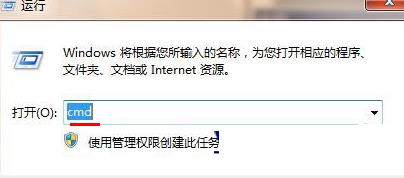 2、打开管理员命令界面后,在光标闪动处输入“net view”,回车确认即可看到局域网中所有正在运行的电脑,如下图所示:
2、打开管理员命令界面后,在光标闪动处输入“net view”,回车确认即可看到局域网中所有正在运行的电脑,如下图所示:
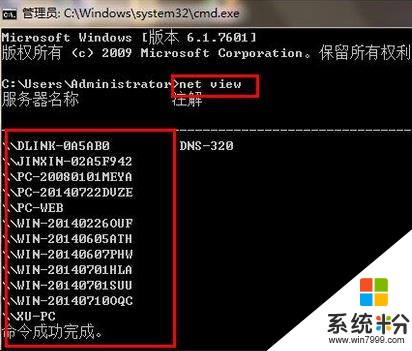 3、接着继续输入“ping ―4 计算机名称”,比如要找的是“JINXIN―02A5F942”的IP,然后按回车键确认即可查看到这台电脑的IP地址了,如下图所示:
3、接着继续输入“ping ―4 计算机名称”,比如要找的是“JINXIN―02A5F942”的IP,然后按回车键确认即可查看到这台电脑的IP地址了,如下图所示:
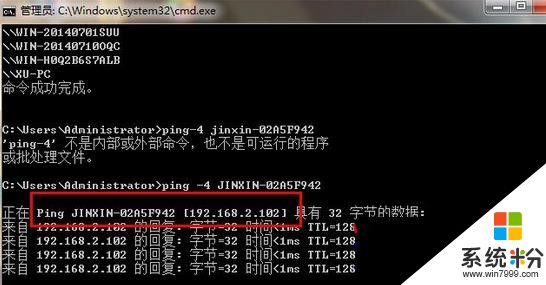 通过上面三个步骤,我们便可以在win7系统中查看同一个局域网内其他电脑的IP了。今天的内容就介绍到这,希望对大家有所帮助。
通过上面三个步骤,我们便可以在win7系统中查看同一个局域网内其他电脑的IP了。今天的内容就介绍到这,希望对大家有所帮助。
以上就是同一个局域网中win7旗舰版怎样查看局域网内某个电脑IP,同一个局域网中win7旗舰版查看局域网内某个电脑IP的方法教程,希望本文中能帮您解决问题。